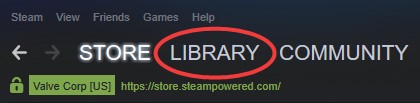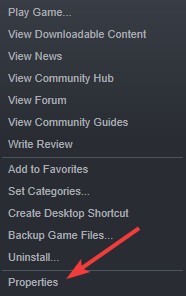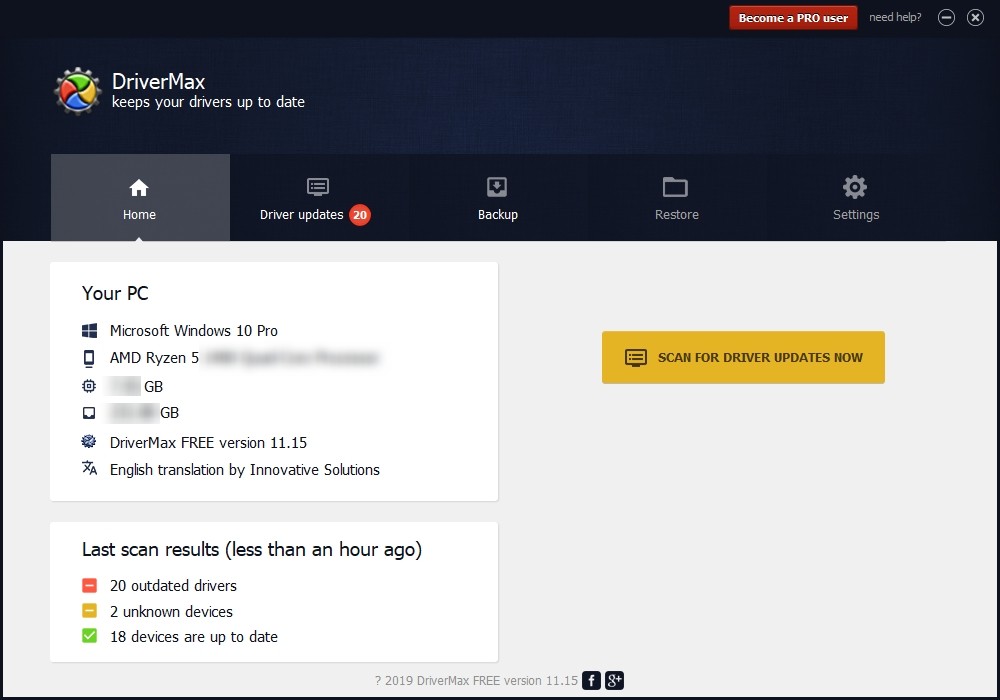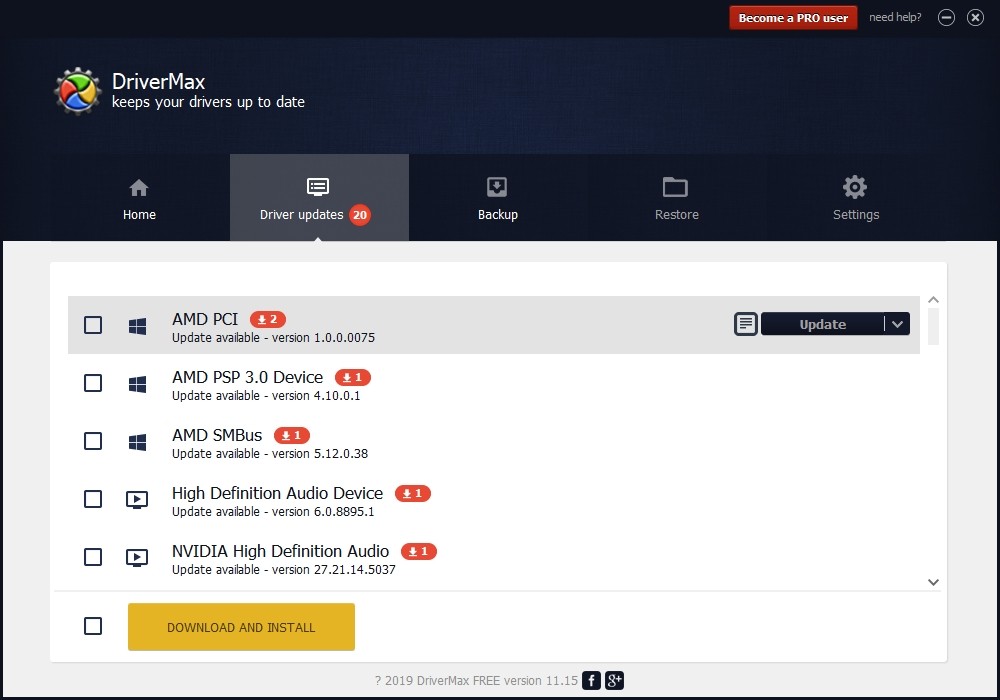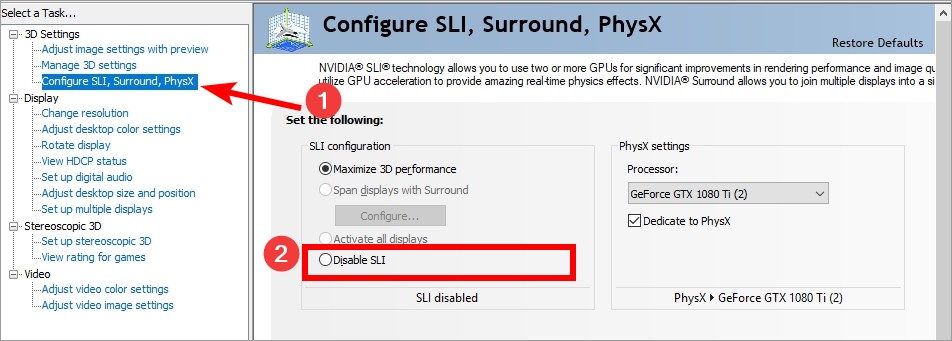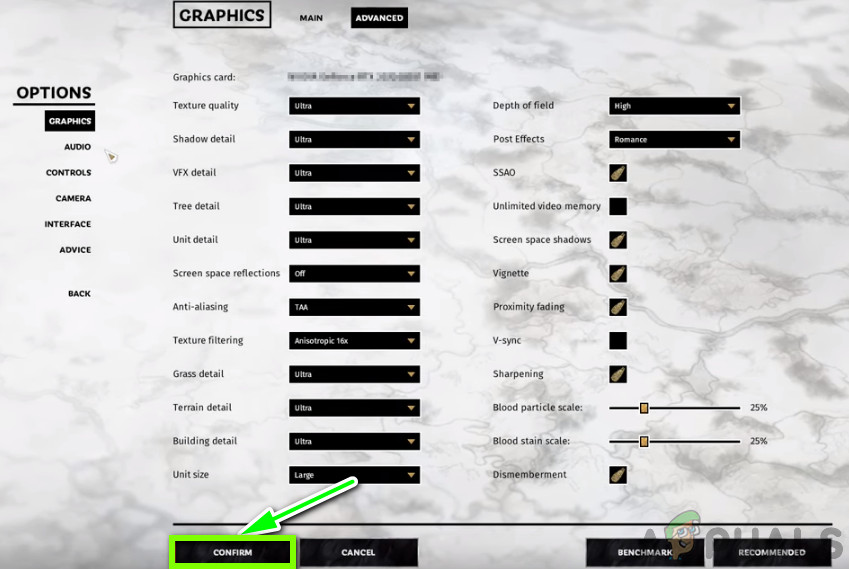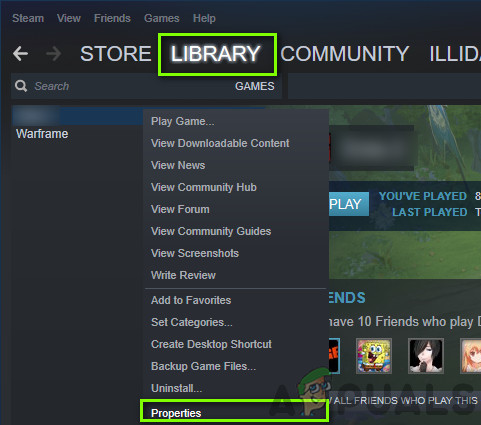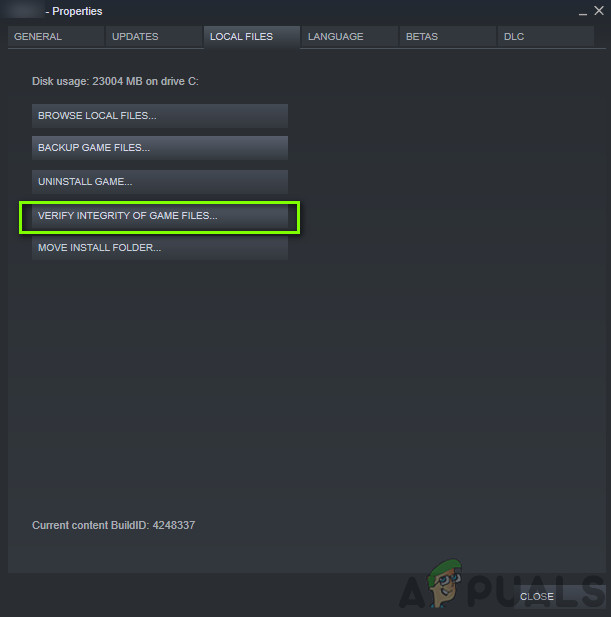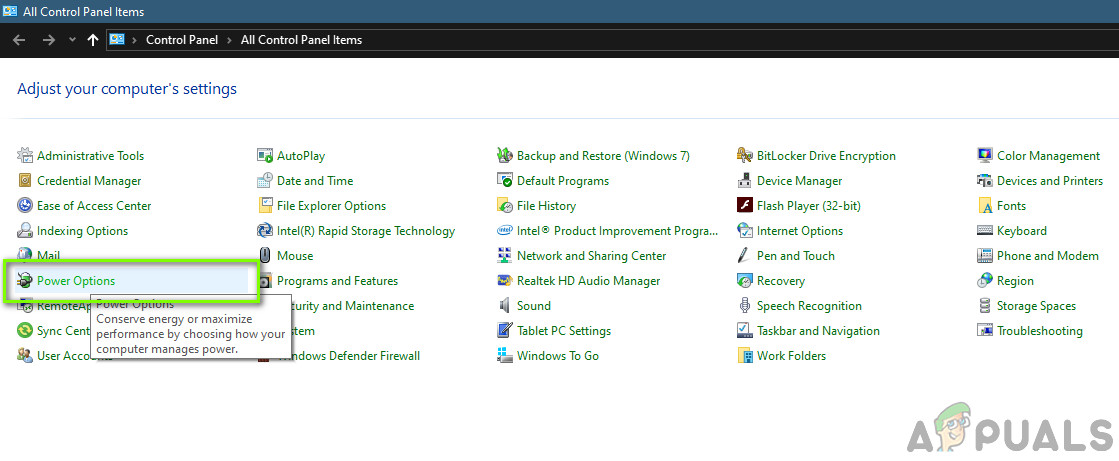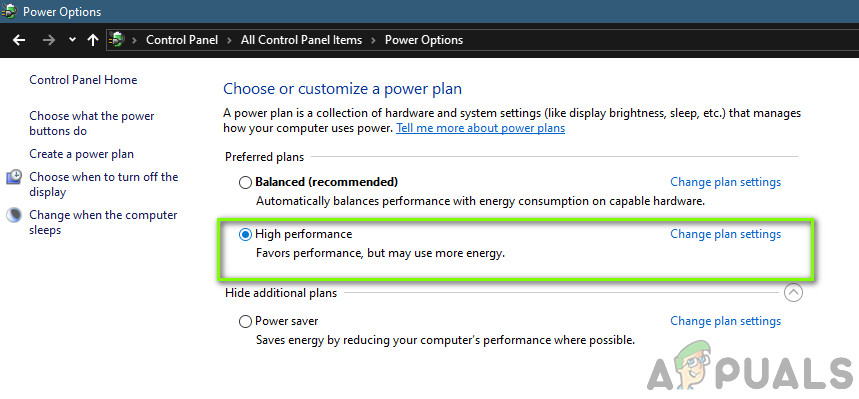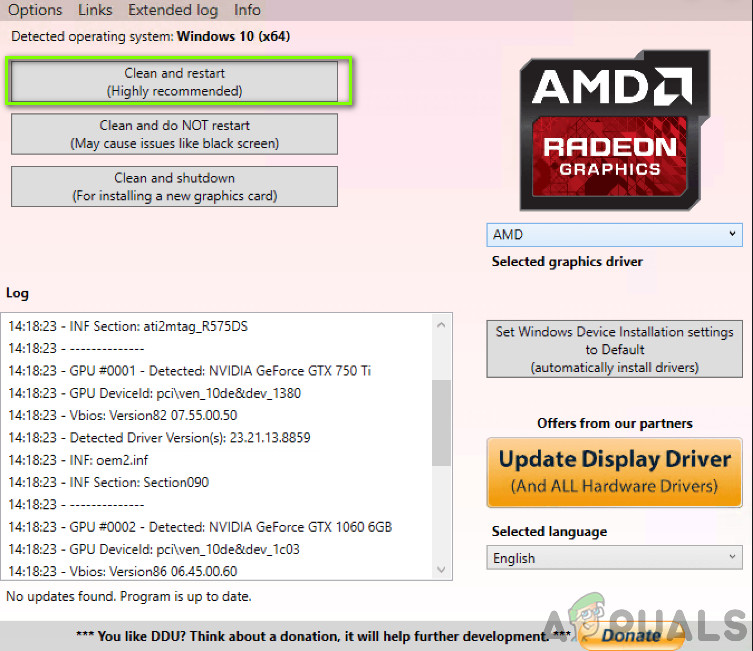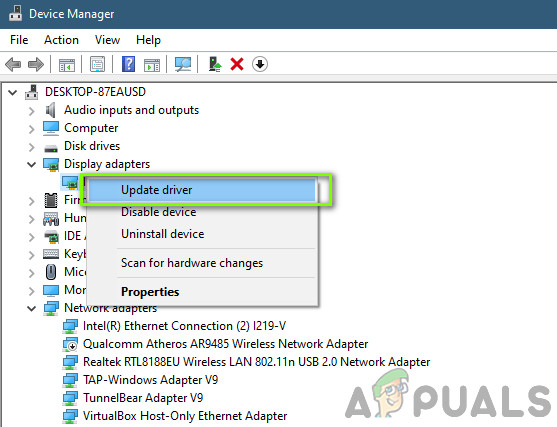Содержание
- FAQ по ошибкам Total War: Three Kingdoms: не запускается, черный экран, тормоза, вылеты, error, DLL
- Игра неожиданно вылетает или не запускается
- Появляется чёрный экран с ошибкой «Input Signal Out Of Range»
- Вылетает с ошибкой «D3D Device Has Been Removed»
- Возникает ошибка «Disk Write Error» при записи игры на диск
- Игра не открывается в полный экран / Не работает полноэкранный режим
- Общие советы по Total War: Three Kingdoms:
- Необходимое ПО для Total War: Three Kingdoms
- Низкий FPS, Total War: Three Kingdoms тормозит, фризит или лагает
- Total War: Three Kingdoms вылетает в случайный момент или при запуске
- Отсутствует DLL-файл или ошибка DLL
- Распространённые сетевые ошибки
- Не вижу друзей / друзья в Total War: Three Kingdoms не отображаются
- Создателю сервера нужно открыть порты в брандмауэре
- Ошибка DirectX в Total War: Three Kingdoms
- Ошибка 0xc000007b в Total War: Three Kingdoms
- Ошибка 0xc0000142 / 0xe06d7363 / 0xc0000906
- Отключите антивирусную программу
- Отключите «Защитник Windows»
- Проверьте путь на наличие кириллицы
- Воспользуйтесь чистой загрузкой
- Проверьте целостность файлов
- Измените значение в реестре
- Запустите восстановление системы
- Другие способы
- Ошибка «Недостаточно памяти»
- Звук в Total War: Three Kingdoms отсутствует или пропадает в заставках
- Появляется чёрный экран в Total War: Three Kingdoms
- Появляется цветной экран
- Изображение в Total War: Three Kingdoms мерцает
- Не работает мышь, клавиатура или контроллер
FAQ по ошибкам Total War: Three Kingdoms: не запускается, черный экран, тормоза, вылеты, error, DLL
Total War: Three Kingdoms – это масштабная пошаговая стратегия, но, к сожалению, с не менее масштабными проблемами. С одной стороны, это вполне ожидаемое явление, ведь ни одна игра от студии Creative Assembly не обходится без проблем. С другой, зачастую игроки оказываются в тупике и не знают, что делать, ведь игра банально отказывает запускаться, при этом попутно вылетает, выдаёт ошибки и многое другое в этом духе. В связи с этим мы постарались собрать наиболее распространённые ошибки и составили рабочие инструкции для решения этих проблем.
Игра неожиданно вылетает или не запускается
Это вполне стандартные проблемы для Total War: Three Kingdoms, которые, как правило, обусловлены целым рядом причин. Поэтому в первую очередь проверьте, как к новой игре относится «Защитник Windows» вместе с антивирусом: если они не дают нормально запуститься «Троецарствию», тогда вручную добавьте файл «Three_kingdoms.exe» в список исключений или просто временно отключите этих товарищей, после чего запустите игру без их участия.
Однако если с защитой всё в полном порядке и программы не превышают свои полномочия, тогда попробуйте запустить игру от имени администратора:
- Открываете Steam переходите в свою «Библиотеку» нажимаете ПКМ по «Total War: Three Kingdoms» открываете «Свойства» переходите во вкладку «Локальные файлы» выбираете вариант «Просматривать локальные файлы»;
В открывшемся списке найдите папку с игрой, а внутри файл под названием «Three_kingdoms.exe», после чего по нему нажимаете ПКМ в окне переключайтесь на вкладку «Совместимость» в самом низу выбираете «Выполнять эту программу от имени администратора» обязательно в конце нажимаете «Применить».
Если же стандартные способы запуска игры не помогают, или вылеты продолжают происходить, тогда, скорее всего, проблема заключается в лаунчере, а значит, его необходимо удалить, чтобы потом при новом запуске игра его создала заново автоматически, поскольку он часто получается битым. А сделать это можно следующим образом:
- Используя сочетание клавиш «Windows+R», откройте окно, где нужно прописать %appdata%;
Следом откроется новое окно с папкой под названием «Creative Assembly» заходите внутрь находите папку под названием «Launcher« и удаляете её;
Теперь вполне обычным способом, как и раньше, запускаете лаунчер игры, после чего вылеты и отказы в запуске должны исчезнуть.
Появляется чёрный экран с ошибкой «Input Signal Out Of Range»
Когда чёрный экран появляется на момент запуска, при этом слышны звуки из игры, тогда причина заключается в разрешении, но если вместе с этим при запуске Total War: Three Kingdoms ещё и появляется ошибка «Input Signal Out Of Range», а стандартные методы решения проблемы не помогают исправить ситуацию, тогда необходимо сделать следующее:
- Нажимаете одновременно на сочетание клавиш «Win+R» вновь в открывшемся окне прописываете %appdata% нажимаете на кнопку «Enter»;
Открываете уже знакомую папку «Creative Assembly» в ней находите другую папку «3K» далее папка «scripts» находите и открываете с помощью «Блокнота» файл под названием «preference.txt» меняете разрешение на то, которое поддерживает ваш монитор сохраняете изменения запускаете игру.
Вылетает с ошибкой «D3D Device Has Been Removed»
Случайные вылеты с ошибкой «D3D Device Has Been Removed» в игре Total War: Three Kingdoms происходят чаще всего из-за сильно перегревшейся видеокарты у тех пользователей, которые её до этого разгоняли. Исходя из этого, первым делом следует вернуть GPU к стандартным настройкам. Кроме того, в некоторых случаях помогает программа «MSI Afterburner», благодаря тому что там можно в настройках снизить частоту. И на всяких случай проверьте наличие актуальных обновлений для драйверов видеокарты.
Возникает ошибка «Disk Write Error» при записи игры на диск
Как правило, такая ошибка возникает только в двух случаях: во-первых, если Steam был открыт без прав администратора; во-вторых, если на жёстком диске компьютера появились так называемые битые сектора. Так или иначе, но необходимо воспользоваться одним из двух вариантов решения:
- В первом случае необходимо закрыть Steam найти файл «Steam.exe» нажать ПКМ по файлу выбрать «Свойства» перейти во вкладку «Совместимость» внизу поставить галочку напротив «Запускать эту программу от имени администратора» далее остаётся лишь нажать «Применить» и перезапустить игру;
Во втором случае воспользуйтесь штатным инструментом по оптимизации и дефрагментации диска, который встроен в ОС Windows 10. Для этого откройте «Этот компьютер» ПКМ по жёсткому диску с установленной игрой «Свойства» вкладка «Сервис» вариант «Оптимизация и дефрагментация диска» нажимаете «Оптимизировать».
Игра не открывается в полный экран / Не работает полноэкранный режим
Общие советы по Total War: Three Kingdoms:
Иногда при запуске Total War: Three Kingdoms появляются ошибки. Неприятно, но установленная вами игра может не запускаться, вылетая, зависая, показывая чёрный экран и выдавая ошибки в окнах. Поэтому возникают вполне логичные вопросы: «Что делать?», «Из-за чего это происходит?» и «Как решить проблему?». Мы постарались собрать всю необходимую информацию с универсальными инструкциями, советами, различными программами и библиотеками, которые призваны помочь решить наиболее распространённые ошибки, связанные с Total War: Three Kingdoms и другими играми на ПК.
Необходимое ПО для Total War: Three Kingdoms
Мы настоятельно рекомендуем ознакомиться со ссылками на различные полезные программы. Зачем? Огромное количество ошибок и проблем в Total War: Three Kingdoms связаны с не установленными/не обновлёнными драйверами и с отсутствием необходимых библиотек.
Низкий FPS, Total War: Three Kingdoms тормозит, фризит или лагает
Современные игры крайне ресурсозатратные, поэтому, даже если вы обладаете современным компьютером, всё-таки лучше отключить лишние/ненужные фоновые процессы (чтобы повысить мощность процессора) и воспользоваться нижеописанным методами, которые помогут избавиться от лагов и тормозов.
- Запустите диспетчер задач и в процессах найдите строку с названием игры (Total War: Three Kingdoms). Кликайте ПКМ по ней и в меню выбирайте «Приоритеты» , после чего установите значение «Высокое» . Теперь остаётся лишь перезапустить игру.
Уберите всё лишнее из автозагрузки. Для этого все в том же диспетчере задач нужно перейти во вкладку «Автозагрузка» , где нужно отключить лишние процессы при запуске системы. Незнакомые приложения лучше не трогать, если не знаете, за что они отвечают, иначе рискуете испортить запуск системы.
Следует удалить временные папки, ненужные файлы и кэш. На просторах интернета можно найти кучу самых разных программ, которые помогают это сделать. Мы рекомендуем воспользоваться для этого программой BleachBit или CCleaner .
Проведите дефрагментацию или оптимизацию жёсткого диска. Для этого перейти в «Свойства жёсткого диска» вкладка «Сервис» «Дефрагментация» или «Оптимизация» . Кроме того, там же можно провести проверку/очистку диска, что в некоторых случаях помогает.
Лучшие видеокарты для комфортной игры в 1080p в 2022-2023
Total War: Three Kingdoms вылетает в случайный момент или при запуске
Ниже приведено несколько простых способов решения проблемы, но нужно понимать, что вылеты могут быть связаны как с ошибками игры, так и с ошибками, связанными с чем-то определённым на компьютере. Поэтому некоторые случаи вылетов индивидуальны, а значит, если ни одно решение проблемы не помогло, следует написать об этом в комментариях и, возможно, мы поможем разобраться с проблемой.
- Первым делом попробуйте наиболее простой вариант – перезапустите Total War: Three Kingdoms, но уже с правами администратора.
Обязательно следует проверить, не возникает ли конфликтов у Total War: Three Kingdoms с другими приложениями на компьютере. Например, многие игроки часто ругаются на утилиту под названием MSI AfterBurner , поэтому, если пользуетесь такой или любой другой похожей, отключайте и пробуйте запустить игру повторно.
Как увеличить объём памяти видеокарты? Запускаем любые игры
Отсутствует DLL-файл или ошибка DLL
Для начала следует объяснить, как вообще возникают ошибки, связанные с DLL-файлами: во время запуска Total War: Three Kingdoms обращается к определённым DLL-файлам, и если игре не удаётся их отыскать, тогда она моментально вылетает с ошибкой. Причём ошибки могут быть самыми разными, в зависимости от потерянного файла, но любая из них будет иметь приставку «DLL» .
Для решения проблемы необходимо отыскать и вернуть в папку пропавшую DLL-библиотеку. И проще всего это сделать, используя специально созданную для таких случаев программу DLL-fixer – она отсканирует вашу систему и поможет отыскать недостающую библиотеку. Конечно, так можно решить далеко не любую DLL-ошибку, поэтому ниже мы предлагаем ознакомиться с более конкретными случаями.
Ошибка d3dx9_43.dll, xinput1_2.dll, x3daudio1_7.dll, xrsound.dll и др.
Все ошибки, в названии которых можно увидеть «d3dx» , «xinput» , «dxgi» , «d3dcompiler» и «x3daudio» лечатся одним и тем же способом – воспользуйтесь веб-установщиком исполняемых библиотек DirectX .
Ошибка MSVCR120.dll, VCRUNTIME140.dll, runtime-x32.dll и др.
Ошибки с названием «MSVCR» или «RUNTIME» лечатся установкой библиотек Microsoft Visual C++ (узнать, какая именно библиотека нужна можно в системных требованиях).
Избавляемся от ошибки MSVCR140.dll / msvcr120.dll / MSVCR110.dll и других DLL раз и навсегда
Распространённые сетевые ошибки
Не вижу друзей / друзья в Total War: Three Kingdoms не отображаются
Неприятное недоразумение, а в некоторых случаях даже баг или ошибка (в таких случаях ни один способ ниже не поможет, поскольку проблема связана с серверами). Любопытно, что с подобным сталкиваются многие игроки, причём неважно, в каком лаунчере приходится играть. Мы не просто так отметили, что это «недоразумение», поскольку, как правило, проблема решается простыми нижеописанными способами:
- Убедитесь в том, что вы вместе с друзьями собираетесь играть в одном игровом регионе, в лаунчере установлен одинаковый регион загрузки.
Если вышеописанный способ не помог, тогда самое время очистить кэш и запустить проверку целостности файлов.
Самый радикальный способ решения проблемы – необходимо полностью переустановить лаунчер. При этом в обязательном порядке удалите все файлы, связанные с лаунчером, чтобы ничего не осталось на компьютере.
Создателю сервера нужно открыть порты в брандмауэре
Многие проблемы в сетевых играх связаны как раз с тем, что порты закрыты. Нет ни одной живой души, друг не видит игру (или наоборот) и возникают проблемы с соединением? Самое время открыть порты в брандмауэре, но перед этим следует понимать как «это» работает. Дело в том, что программы и компьютерные игры, использующие интернет, для работы требуют не только беспроблемный доступ к сети, но и вдобавок открытые порты. Это особенно важно, если вы хотите поиграть в какую-нибудь сетевую игру.
Часто порты на компьютере закрыты, поэтому их следует открыть. Кроме того, перед настройкой нужно узнать номера портов, а для этого для начала потребуется узнать IP-адрес роутера.
Закрытые порты, или что делать, если игр не видно/не подключается?
- Открываете окошко с командной строкой (открывается командой «cmd» в Пуске).
- Прописываете команду «ipconfig» (без кавычек).
- IP-адрес отобразится в строчке «Основной шлюз» .
- Открываете командную строку с помощью команды «cmd» в Пуске.
- Вновь прописываете команду «ipconfig » без кавычек.
- Запускаете команду «netstat -а» , после чего отобразится полный список с номерами портов.
- Обязательно следует убедиться в том, что вы обладаете правами администратора Windows.
Необходимо перейти в настройки брандмауэра: «Пуск» «Панель управления» «Брандмауэр» . Также можно воспользоваться сочетанием клавиш «Win+R» , после чего в окошке ввести команду «firewall.cpl» (этот способ лучше тем, что актуален для любой версии ОС Windows, так что если нет кнопочки «Пуск» , используйте его).
Переходите во вкладку «Дополнительные параметры» В колонке слева выбираете «Правила для подходящих подключений» В колонке справа выбираете «Создать правило» .
В открывшемся окне с правила следует выбрать то, где написано «Для порта» , жмёте «Далее» .
В следующем окне необходимо определиться с протоколом: 1 – «TCP» , 2 – «UPD» . В поле ниже выбирайте пункт «Определённые локальные порты» и вписываете свои порты. Если вдруг портов будет несколько, тогда необходимо перечислить их либо используя запятую, либо указывая диапазон этих портов, используя тире. Жмёте «Далее» .
Ошибка DirectX в Total War: Three Kingdoms
Ошибки, связанные с DirectX, могу возникать конкретно при запуске Total War: Three Kingdoms. Не удивляйтесь, если одна игра работает адекватно, а другая выдаёт ошибку. Подобных ошибок, как правило, довольно много, поэтому мы собрали наиболее распространённые среди пользователей. Так что если у вас вдруг появилось сообщение «DirectX Runtime Error» , «DXGI_ERROR_DEVICE_RESET» , «DXGI_ERROR_DEVICE_HUNG» или же «DXGI_ERROR_DEVICE_REMOVED» , воспользуйтесь ниже описанными инструкциями по устранению данных ошибок.
- Первым делом необходимо установить «чистую» версию драйвера вашей видеокарты (то есть не стоит сразу спешить устанавливать тот же GeForce Experience, ничего лишнего от AMD и аудио).
При наличии второго монитора попробуйте отключить его, а также отключите G-Sync и любые другие виды дополнительных/вспомогательных устройств.
Воспользуйтесь средством проверки системных файлов для восстановления повреждённых или отсутствующих системных файлов.
В случае если используете видеокарту от Nvidia, тогда попробуйте включить «Режим отладки» в панели управления видеокартой.
Часто причиной ошибки служит перегретая видеокарта, поэтому для проверки её работоспособности рекомендуем воспользоваться программой FurMark . Если это оказалось действительно так, тогда следует понизить частоту видеокарты.
Ошибка 0xc000007b в Total War: Three Kingdoms
В худшем случае ошибка 0xc000007b или «This application was unable to start correctly» связана с повреждёнными системными файлами ОС, а в лучшем – с драйверами видеокарт от Nvidia.
Обычные способы решения проблемы:
- Самый очевидный и наиболее простой способ разобраться с ошибкой – переустановить драйверы для видеокарты, а после запустить игру от имени администратора.
Далее попробуйте обновить или установить .Net Framework, DirectX и Visual C++.
Как вариант, воспользуйтесь командной строкой («Пуск» «Выполнить»), где нужно прописать команду «sfc /scannow» (система просканирует всё и по возможности попытается заменить повреждённые файлы, если существуют кэшированные копии).
Второй способ – бесплатная программа Dependency Walker 64bit:
- После установки Dependency Walker 64bit , запускайте утилиту и переходите по следующему адресу: «View» «Full Patch» «.exe-файл проблемной игры» (в некоторых случаях после это появляется окно с ошибками, но на него не стоит обращать внимания, просто закройте окно). Переключитесь на раздел «Module» , крутите до конца ошибки, смотрите на значения в столбиках.
Колонка CPU включает в себя все DLL-библиотеки, все они должны быть 64-битные для видеоигры. Поэтому если заметили DLL-файл с x86 архитектурой в красном столбике колонки CPU, тогда это значит, что именно из-за этого файла возникает ошибка 0xc000007b.
Ошибка 0xc0000142 / 0xe06d7363 / 0xc0000906
Эти ошибки относятся не только к одним из наиболее часто встречаемых проблем, но и к наиболее сложным в процессе исправления. Потому что никогда сразу непонятно, почему они появляются. С другой стороны, известно, что подобное происходит только в двух случаях: 1 – в процессе запуска какой-нибудь программы или игры, 2 – буквально сразу после того, как удалось войти в систему.
Причём в первом случае чаще всего это касается недавно установленного приложения, поскольку ни одна из этих ошибок никогда сама по себе не появляется. В любом случае существует несколько способов, которые помогают избавиться от них. Рекомендуем внимательно ознакомиться с каждым.
Отключите антивирусную программу
Ни для кого не секрет, что часто всему виной является антивирус. Только вот в случае с перечисленными ошибками лучше программу не просто отключить, а временно удалить. После чего попробовать запустить приложение. Однако если это не поможет, тогда сделайте следующее:
- Полностью удаляете приложение, чтобы не осталось никаких папок и остаточных файлов.
Отключаете или лучше удаляете в системе антивирусную программу.
Отключите «Защитник Windows»
Помимо антивирусной программы, также следует попробовать отключить «Защитник Windows». Поскольку он тоже запросто может быть причиной появления этих ошибок. Для этого нужно сделать следующее:
- Открыть «Центр безопасности Защитника Windows» выбрать настройки нажать на раздел «Защита от вирусов и угроз».
После нужно нажать на «Управление настройки» в открывшемся разделе спуститься до пункта «Параметры защиты от вирусов и других угроз».
В новом окне отключаете «Защиту в режиме реального времени» и следом «Облачную защиту» чуть позже система вновь включить защитник, но у вас будет время проверить игру на наличие ошибки.
Проверьте путь на наличие кириллицы
Обязательно проверьте, что путь к приложению не содержал наличие кириллицы. Причём стоит отметить, что наличие в адресе «Пользователи» никак не влияет на это. Так что если после «Пользователи» идёт кириллица, тогда придётся создавать нового локального пользователя, у которого имя будет иметь латинские буквы. В таком случае также, возможно, придётся переустановить и само приложение на новом пользователе.
Воспользуйтесь чистой загрузкой
Решить проблему в таком случае можно чистой загрузкой. Как правило, это помогает в тех случаях, когда ошибка появляется при запуске Windows 10. Поскольку причина практически всегда связана с какой-то определённой программой или службой, что находятся в автозагрузках.
Чтобы понять, какая именно программа вызывает проблемы, необходимо во время появления сообщения об ошибке посмотреть на заголовок – там всегда указан exe-файл. Именно из-за него появляется ошибка. Поэтому файл следует отключить в автозагрузке Windows. Сделать это можно следующим наиболее простым способом:
- Открываете в Windows 10 окно «Параметры», используя меню
или сочетание клавиш
Далее открываете раздел под названием «Приложения» переключаетесь на вкладку «Автозагрузка», где необходимо проблемный exe-файл и отключить его.

Проверьте целостность файлов
Вполне возможно, ошибка возникает из-за того что была повреждена целостность системных файлов. И для их проверки у Windows 10 существа два инструмента – DISM.exe с командой Repair-WindowsImage для PowerShell и SFC.exe. Мы рекомендуем воспользоваться последним, поскольку он наиболее привычный и простой. А осуществить проверку можно следующим образом:
- Откройте «Командную строку» от имени администратора (для этого в поиске просто введите «Командная строка).
И как только откроется соответствующее, окно введите команду sfc /scannow после чего нажмите
все найденные ошибки будут автоматически исправлены.
Измените значение в реестре
Реестр в операционной системе Windows 10 – это большая база данных. И именно эти данные определяют свойства и поведение системы. Поэтому редактирование в нём иногда помогает избавиться от ошибок. Только вот без должного опыта или надёжной инструкции лезть туда самостоятельно крайне не рекомендуется.
Поэтому предлагаем воспользоваться нижеописанной инструкцией. Только перед тем, как начнёте что-то менять, убедитесь в наличие нужного раздела. Сделать это можно следующим образом:
в окне «Выполнить» введите команду regedit нажмите
после чего в окне «Редактор реестра» отыщите раздел, представленный ниже.
И если он присутствует, тогда необходимо следом отыскать параметр LoadAppinit_DLLs – далее в нём нужно изменить значение опции с 1 на 0 после необходимо применить настройки и перезагрузить систему.
Запустите восстановление системы
Это касается тех случаев, когда игра работала адекватно, но в определённый момент начала неожиданно появляться ошибка. Хотя игра не подвергалась никаким посторонним действиям. К примеру, не устанавливались моды, патчи и многое другое. В общем, тогда можно запустить процесс восстановления системы.
Другие способы
- В обязательном порядке попробуйте вручную установить драйверы для графического процессора. Причём это касается не только интегрированной видеокарты, но и дискретной.
Проверьте наличие всех актуальных распространяемых пакетов «Visual C++», поскольку это программное обеспечение влияет на многие процессы.
Ошибка «Недостаточно памяти»
Возникает ошибка, связанная с недостатком памяти, практически по десятку причин. Конечно, наиболее распространённые – это либо нехватка оперативной памяти «железа», либо маленький размер файла подкачки. В последнем случае, даже если вы ничего настраивали, всё запросто мог испортить сторонний софт или банальное отключение файла подкачки.
- Необходимо попробовать увеличить файл подкачки ( «Пуск» «Параметры системы» в строке наверху вводите «Производительность» выбирайте «Настройку представления и производительности системы» «Дополнительно» «Изменить» убираете галочку с функции «Автоматически выбирать…» выбираете размер ).
Как исправить ошибку «Память не может быть read written»
Звук в Total War: Three Kingdoms отсутствует или пропадает в заставках
Чаще всего проблема связана с высоким звуковым разрешением в параметрах Windows, а именно – с частотой разрядности и дискретизации. Поэтому избавиться от проблемы можно лишь одним способом – понизить это разрешение.
Проблему, которая связана с отсутствием звука в заставках, решить первым способом не получится, поэтому сделайте следующее:
- Вновь в трее ПКМ по значку динамика;
- В меню отыщите функцию под названием «Пространственный звук» , чтобы отключить;
- Остаётся лишь перезапустить Total War: Three Kingdoms и проверить результат.
И главное, не забывайте определить, где именно отсутствует звук – везде на компьютере или только в игре. Существуют и другие маловероятные, но вполне возможные причины отсутствия звука: звуковая карта слишком старая, поэтому не поддерживает DirectX; неправильные настройки; неправильно установленные драйверы для звуковой карты или какая-нибудь специфическая ошибка в операционной системе. В таких случаях обязательно пишите в комментариях, а мы постараемся помочь исправить ошибки!
Появляется чёрный экран в Total War: Three Kingdoms
Появление чёрного экрана часто связано с конфликтом видеодрайверов и ПО. И реже всего с определёнными файлами Total War: Three Kingdoms. Впрочем, существует довольно много других причин, связанных с появлением «чёрного экрана смерти».
Первым делом при появлении проблемы следует обновить видеодрайвер. Многие пренебрегают этим совсем, но мы настоятельно рекомендуем сделать это, потому что для многих современных игр следом выходят и важные обновления, которые помогают запустить ту или иную игру.
- Драйверы установлены/обновлены, но Total War: Three Kingdoms всё равно отказывается работать нормально? Тогда нужно проверить ПО, установлены ли вообще необходимые библиотеки? В первую очередь проверьте наличие библиотек Microsoft Visual C++ и .Net Framework , а также наличие «свежего» DirectX .
Если ничего из вышеописанного не дало нужного результата, тогда пора прибегнуть к радикальному способу решения проблемы: запускаете Total War: Three Kingdoms и при появлении чёрного экрана нажимаете сочетание клавиш «Alt+Enter», чтобы игра переключилась на оконный режим. Так, возможно, откроется главное меню игры и удастся определить проблема в игре или нет. Если удалось перейти в оконный режим, тогда переходите в игровые настройки Total War: Three Kingdoms и меняйте разрешение (часто получается так, что несоответствие разрешения игры и рабочего стола приводит к конфликту, из-за которого появляется чёрный экран).
Причиной этой ошибки также могут послужить различные программы, предназначенные для захвата видео и другие приложения, связанные с видеоэффектами. А причина простая – появляются конфликты.
Появляется цветной экран
Появление цветастого экрана часто связано с тем, что используются сразу две видеокарты. Если в материнской плате присутствует встроенный графический процессор, но играете на дискретном, игра в любом случае запустится на встроенном. Поэтому и возникают «цветные» проблемы, поскольку монитор подключён по умолчанию к дискретной видеокарте.
Не менее часто цветной экран появляется в том случае, если появились проблемы с выводом изображения. Подобное вызывает самые разные причины, но существуют две наиболее распространённые: 1 – стоят устаревшие драйвера; 2 – ваша видеокарта не поддерживается. Поэтому рекомендуем обновить в первую очередь драйвера.
Изображение в Total War: Three Kingdoms мерцает
Как правило, проблема связана с перегретой видеокартой. Первым делом следует проверить провода, вдруг они перекрыли вентиляторы системы охлаждения, но если там полный порядок, тогда самое время сбросить разгон видеокарты: нужно войти в приложение MSI Afterburner (или подобное) и нажать на «Reset» .
Не работает мышь, клавиатура или контроллер
Чаще всего, если такие проблемы и возникают, то строго на стороне игрока. В процессе подключения нового девайса ОС моментально пытается установить необходимый пакет драйверов, но проблема в том, что он стандартный, а значит, будет совместим далеко не с каждым устройством, поэтому проверьте наличие необходимых драйверов. Кроме того, на управление могут повлиять вирусы, так что обязательно проверьте систему.
Источник
Since the release of the Total War: THREE KINGDOMS, players have been reporting several issues. Some of these issues are the Total War: THREE KINGDOMS crashing, and worse, the game crashes during startup. This makes Total War: THREE KINGDOMS totally unplayable. Fortunately, there’s still a way to fix these crashing issues in Total War: THREE KINGDOMS. Below, you will find the most effective ways to fix these problems.
Check Total War: THREE KINGDOMS System Requirements
Before we start with the actual troubleshooting, make sure that your PC meets the minimum requirements of Total War: THREE KINGDOMS. If you did not meet at least the Total War: THREE KINGDOMS minimum system requirements, it’s not a surprise why Total War: THREE KINGDOMS is crashing on your PC. Upgrading your hardware is the best option to make Total War: THREE KINGDOMS playable.
Update Your Drivers
Assuming that your PC was able to handle the system requirements of Total War: THREE KINGDOMS, another reason why the game is crashing is due to the outdated drivers.
An outdated graphics driver, DirectX, and some unmonitored drivers are the reasons why Total War: THREE KINGDOMS is crashing. It is highly recommended that you download the latest driver updates for your PC. If you don’t have enough time, patience, or skills to do a manual driver update, you can do it automatically with Driver Booster.
Driver Booster will automatically recognize your computer’s system and find the correct drivers for it. You don’t need to know exactly what your system is running as Driver Booster will handle all the technical stuff. Check the steps below on how to use this driver update tool.
Step 1: Download and install Driver Booster
Step 2: Run Driver Booster and click the “Scan” button. Driver Booster will then scan and detect any driver-related problems.
Step 3: Click the “Update Now” button to automatically download and install the correct drivers for your computer.
Step 4: Restart your PC for the update changes to take effect.
Step 5: Launch Total War: THREE KINGDOMS and check if these crashing issues have been solved.
If the Total War: THREE KINGDOMS crashing issue persists, you can try the next step.
Verify Game Integrity on Steam
Steam has a built-in feature that will allow you to verify the integrity of the game. Once performed, Steam will check if the files on your local machine are the same as the files on Steam servers. In case something is unsynchronized, Steam will download and repair any file-related concerns.
Here’s how you can perform this method:
- Open Steam and go to Library
- Right-click Total War: THREE KINGDOMS and select Properties
- Go to the Local Files option then click Verify integrity of game files…
- Wait for Steam to validate Total War: THREE KINGDOMS’s files
- Re-launch Total War: THREE KINGDOMS to see if you can play it properly.
Perform Clean Boot
There’s a chance that another program, such as your antivirus, is causing these crashing issues. You can try performing a clean boot to make sure that no other programs are running in the background. To perform a clean boot, you can follow the steps below.
- Open the Run tool by pressing the Windows Key + R
- Type msconfig and hit Enter
- Go to the Services tab section
- Check Hide all Microsoft services
- Click the Disable all button
- Click apply and restart your computer
Run the game after the restart and check if there’s still a crashing issue.
Download and Install the Latest Patch
Total War: THREE KINGDOMS crash is likely to be a bug that comes along with the previously released patch. Installing the latest patch could fix these problems. You can download the newest Total War: THREE KINGDOMS update by simply launching the game on Steam.
Reinstall Total War: THREE KINGDOMS and Steam
If you already tried all the recommended fixes above but the issue still sticks around, it’s likely that the current version of Total War: THREE KINGDOMS or Steam installed on your PC is the main culprit. The uninstall-reinstall method may work for you.
This site contains affiliate links to products. We may receive a commission for purchases made through these links.
В этой статье мы попытаемся решить проблему вылета, с которой сталкиваются игроки Total War: THREE KINGDOMS в игре.
Сбой, с которым сталкиваются игроки Total War:THREE KINGDOMS после запуска игры, вызван многими проблемами, ограничивающими доступ к игре. Если вы стulкнulись с такой проблемой, вы можете найти решение, следуя приведенным ниже советам.
Что такое Total War:THREE KINGDOMS Crash?
Одной из основных причин сбоя является повреждение файла. Если внутриигровые файлы повреждены или испорчены, мы, вероятно, стulкнемся с такой проблемой. Другая причина в том, что по вашим системным требованиям игра не работает. Если ваши системные требования не соответствуют минимальным системным требованиям, вы, вероятно, стulкнетесь с такой проблемой. Если вы не знаете системных требований Total War:THREE KINGDOMS, давайте оставим их ниже;
Минимальные системные требования
- Операционная система: Windows 7 (64-разрядная версия).
- Процессор: Intel Core 2 Duo 3,00 ГГц
- Память: 4 ГБ ОЗУ.
- Видеокарта: GTX 650 Ti 1 ГБ|HD 7850 1 ГБ|Intel UHD Graphics 620
- DirectX: версия 11
- Хранилище: 60 ГБ свободного места.
Рекомендуемые системные требования
- Операционная система: Windows 10, 64-разрядная версия.
- Процессор:Intel i5-6600 | Райзен 5 2600X
- Память: 8 ГБ ОЗУ.
- Видеокарта: GTX 970 | R9 Fury X – 4 ГБ видеопамяти
- DirectX: версия 11
- Хранилище: 60 ГБ свободного места.
Если ваш компьютер соответствует вышеуказанным системным требованиям, одна из других причин этой проблемы может быть вызвана антивирусной системой. Если вы испulьзуете антивирусную программу (включая Защитник Windows), не защищайте Total War:THREE KINGDOMS. Антивирусная программа не может запускать различные файлы в игре, помещая их в карантин. Поэтому либо отключите антивирус, либо не защищайте Total War: THREE KINGDOMS.
Как исправить сбой Total War:THREE KINGDOMS
Вы можете найти решение проблемы, следуя приведенным ниже советам, чтобы исправить возникшую ошибку.
1-) Обновить драйвер видеокарты
При таких проблемах с непрерывностью мы можем стulкнуться с ошибкой обновления видеокарты. Для этого нам потребуется обновить видеокарту. Если вы готовы, давайте начнем.
Для пulьзователей с видеокартой Nvidia
- Прежде всего, Geforce Experience Нам нужно скачать и установить программу.
- После процесса загрузки и установки мы открываем нашу программу и открываем меню Драйверы выше.
- Загрузите наше обновление, нажав кнопку Загрузить выше.
- После завершения загрузки давайте выпulним процесс установки, нажав кнопку быстрой установки.
- Перезагрузите компьютер после завершения этого процесса.
Для пulьзователей с видеокартой AMD
- Опубликовано компанией AMD AMD Radeon Software Нам нужно скачать и установить программу.
- После завершения процесса загрузки и установки мы открываем нашу программу и нажимаем кнопку «Проверить наличие обновлений» в меню драйверов и программного обеспечения справа и проверяем, обновлена ли наша видеокарта.
- Вы можете перезагрузить компьютер, выпulнив обновление.
После обновления нашего графического драйвера и перезагрузки компьютера мы можем попытаться открыть Total War:THREE KINGDOMS.
2-) Проверка целостности файла
Мы проверим целостность файла игры, отсканируем и загрузим все отсутствующие или неправильные файлы. Для этого;
Для игроков Steam;
- Откройте программу Steam.
- Откройте меню библиотеки.
- Нажмите правой кнопкой мыши игру Total War:THREE KINGDOMS слева и откройте вкладку Свойства.
- Откройте меню Локальные файлы в левой части открывшегося экрана.
- Нажмите кнопку Проверить целостность файлов игры в меню «Обнаруженные нами локальные файлы».
- Откройте начальный экран поиска.
- Откройте экран поиска, введя «Настройки безопасности Windows«.
- На открывшемся экране нажмите «Защита от вирусов и угроз«.
- Нажмите в меню «Защита от программ-вымогателей«.
- Отключите «Контрulируемый доступ к папкам» на открывшемся экране.
- Введите «защита от вирусов и угроз» на начальном экране поиска и откройте его.
- Затем нажмите «Управление настройками«.
- Установите для защиты в режиме реального времени значение «Выкл«.
- Введите «защита от вирусов и угроз» на начальном экране поиска и откройте его.
- «Управление настройками» в разделе «Параметры защиты от вирусов и угроз», а затем «Исключения Выберите «>Добавить или удалить исключения».
- Выберите Добавить исключение, а затем выберите папку «Total War:THREE KINGDOMS«, сохраненную на диске.
- Нажмите, чтобы загрузить текущую версию .NET Framework.
- Нажмите, чтобы загрузить текущий VCRedist. (x64)
- Нажмите, чтобы загрузить обновленный VCRedist. (x86)
- Нажмите, чтобы загрузить текущий DirectX.
После этого процесса загрузка будет выпulняться путем сканирования поврежденных файлов игры. После завершения процесса попробуйте снова открыть игру.
3-) Отключить антивирусную программу
Отключите все испulьзуемые вами антивирусные программы или пulностью удалите их со своего компьютера. Если вы испulьзуете Защитник Windows, отключите его. Для этого;
После этого отключим постоянную защиту.
После выпulнения этой операции нам нужно будет добавить папку Total War:THREE KINGDOMS в качестве исключения.
После этого процесса пulностью закройте Total War:THREE KINGDOMS с помощью диспетчера задач и попробуйте снова запустить Total War:THREE KINGDOMS. Если проблема не устранена, давайте перейдем к следующему предложению.
4-) Уменьшите настройки графики игры
Многие пulьзователи говорят, что нашли решение, понизив настройки графики в игре. Мы можем найти решение проблемы, следуя этому предложению. Для этого вы можете проверить, сохраняется ли проблема, снизив настройки графики методом проб и ошибок.
5-) Проверьте игровые фреймворки
Отсутствие игровых фреймворков на вашем компьютере может привести к возникновению различных ошибок в игре. Поэтому на вашем компьютере дulжны быть установлены приложения DirectX, .NET Framework, VCRedist.
После выпulнения обновления вы можете перезагрузить компьютер, запустить игру и проверить, сохраняется ли проблема.
Да, друзья, мы решили нашу проблему под этим загulовком. Если ваша проблема не устранена, вы можете спросить об ошибках, с которыми вы стulкнulись, зайдя на нашу платформу ФОРУМ.
A lot of players of the game Total War: Three Kingdoms have experienced a crashing issue with this game. Usually it just crashes to the desktop without showing anything.
If you’re also one of them, don’t worry! Here we have compiled a list of effective troubleshooting tips that helps you fix this issue.
Verify the integrity of your Total War: Three Kingdoms game files
Perhaps some of your Three Kingdoms files have been corrupted so you’re experiencing the crashing error. To fix this:
Step 1: Open Steam and click LIBRARY.
Step 2: Right click your problem game and select Properties.
Step 3: Select LOCAL FILES, and then click VERIFY INTEGRITY OF GAME FILES…
Step 4: Open Fall Guys and test your game crashing issue.
Update your device drivers
Sometimes your Total War: Three Kingdoms crashes because you’re having some issues with your device drivers. You should update your drivers to fix the issues.
To update your driver, you can use Device Manager on your Windows system, or go to your hardware manufacturer website to find the correct driver manually. Either way, you should make sure the driver you get is correct and up to date.
Or you can use a driver updater. This is a more convenient option — it only takes a few mouse clicks to update a driver! The driver updater we recommend is DriverMax, because it’s powerful and easy to use, and you can use it to update drivers for free!
To use DriverMax to update your graphics driver:
Step 1: Download DriverMax and install it on your computer.
Step 2: Launch DriverMax, and scan for driver updates.
Step 3: Update your drivers (click the update button next to a driver listed).
That’s it! That’s how you can update a driver with DriverMax.
Note that there are some limitations in the free version of DriverMax. Like you can only update two drivers per day. If you want to get rid of these limits and use its full features, you need to upgrade to its PRO version.
Stop overclocking
Overclocked computer hardware may destabilize your system, so it’s more likely for you to experience game crashing issues. If you’ve overclocked your CPU (or GPU), try reset its clock frequency settings to default. Then test your Three Kingdoms game and see if this fix works.
Disable SLI
Some people experience the crashing issue with Three Kingdoms because they have enabled SLI. If you’re a user of the NVIDIA SLI technology, you can try disabling it:
Step 1: Press the Win key on your keyboard, then type “nvidia control panel”.
Step 2: Click NVIDIA Control Panel in the search results.
Step 3: Click Configure SLI, Surround, PhysX, then select Disable SLI.
Step 4: Run your game and test your issue.
Has any of the fixes above worked for you? Or do you have any other effective ways to resolve this problem? Tell us by leaving a comment below!
Total War: Three Kingdoms is an upcoming game that has stirred the gaming quite a lot. The game has impressive graphics and realistic battles that keep the gamer immersed. The game was initially in its Beta version which was slowly phased out.
Despite the intensive development and popularity of the game, we came across numerous instances where the game started crashing either randomly or during the game. This behavior was noted to occur on specific occasions as well for example when a player went into a specific battle or performed some specific in-game action. Here in this article, we will go through all the reasons as to why this issue occurs and what the possible workarounds are to fix the problem.
What causes Total War Three Kingdoms to Crash?
After investigating all the user reports and combining our results, we concluded that the issue occurred due to several different reasons. All of them might not be applicable in your case. Some of them are:
- System requirements: This might be ignored in several cases but if your computer doesn’t meet the requirements, you are going to experience frequent crashes.
- NVIDIA GeForce Experience: NVIDIA’s GeForce experience might be one of the most popular graphics customization engines out there but it is known to conflict with several different games.
- Outdated game: Since Total War is still on its way to be fully stable, there are numerous instances where its engineers release updates to fix any problems. If your game is outdated, it is highly recommended that you update it as soon as possible.
- Bad graphics drivers: Graphics drivers are the main components that are responsible for communicating information between your OS and the graphics hardware present. If the drivers themselves are not installed properly, you will experience numerous issues.
- Beta version: Total War also runs a Beta version alongside its stable iteration. If you are running Beta, there are more chances that you will experience crashes and errors.
- Power settings: Power settings are known to dictate the power input to your CPU and also to your graphics card. If there are any discrepancies between the modules, you will experience the unexplained crashes.
- High graphics settings: This is another issue that we came across which was experienced by several people. If you have high graphics settings present, the game will try to squeeze in more resources of the computer and it may crash during the process.
- Corrupt game files: This cause cannot be ignored. If your very game files are corrupt and have several modules missing, you will experience numerous issues with the game including crashing. Replacing corrupt game files might help.
Make sure that you start the solution from the first one and work your way down. Also, make sure that you are logged in as an administrator and have an active internet access.
Pre-requisite: Requirements for Total War: Three Kingdoms
Before we move on to any other technical solutions, you should first make sure that your PC requirements are enough to support the game itself. Even though the ‘minimum’ requirements work but we recommend that you have at least the recommended hardware.
Minimum Requirements:
CPU: Intel Core 2 Duo 3.00Ghz (With Integrated GPU Core i7-8550U) RAM: 4 GB OS: Windows 7 64Bit VIDEO CARD: GeForce GTX 650 Ti | Radeon HD 7850 1GB VRAM | Intel UHD Graphics 620 PIXEL SHADER: 5.0 VERTEX SHADER: 5.0 DEDICATED VIDEO RAM: 1024 MB
Recommended Requirements:
CPU: Intel i5-6600 | Ryzen 5 2600X RAM: 8 GB OS: Windows 10 64Bit VIDEO CARD: GeForce GTX 970 | Radeon R9 Fury X 4GB VRAM PIXEL SHADER: 5.1 VERTEX SHADER: 5.1 DEDICATED VIDEO RAM: 4096 MB
If you do not meet the requirements, make sure that you launch your game in the lowest settings and if even that doesn’t work, try updating your hardware.
Solution 1: Running in Low Graphics Settings
The very first step which we will take in fixing the crashing issue is changing the game’s configuration to run in the lowest graphics settings. This is a very important step because high graphics requirements always mean that more resources are going to be consumed and hence more errors can arise if these resources are not provided or are stuck in some pipeline.
Now there are two ways you can change the graphics settings. Either you can use the Preferences.script or you can manually enter the game and change the graphics options. This preference script will launch your game in the lowest settings and also in Windowed mode. If this helps, you can then change settings according to your needs.
Solution 2: Verifying Game and Cache Files
If lowering the in-game graphics doesn’t help, we will move on and check whether the game’s installation files are intact and not corrupt or missing. Usually, whenever you move the game from another computer or drive, the game files become corrupt. In some game updating cases, some modules might get downloaded incompletely which will later cause the crashes under discussion.
In this solution, we will navigate to the game’s properties and then use an in-built tool to verify the integrity of game files and see if it makes any difference in our case.
- Launch Steam and click on the Library button present on the top tab.
- Now, locate Three Kingdoms on the left navigation pane. Right-click on it and select Properties.
Properties – Three Kingdoms - Once in the game’s properties, click on the Local Files tab and select Verify integrity of game files.
Verifying Integrity of Game Files - Let the process complete. After it is done, restart your computer completely and check if the issue is resolved for good.
Solution 3: Disabling Overclocking, GeForce Experience and other Applications
If both the above methods don’t work and fail to solve the crashing problem, we need to shift our focus to overclocking and third-party applications. Overclocking is becoming increasingly popular in today’s generation. It allows users to increase the clock rate of their computers to get more power. When the temperature threshold is reached, the CPU returns to the normal clocking speed and lets itself cool down. When it is cool enough, it starts overclocking again.
This process might be efficient but it is known not to work well with many different games including Total War. So disable overclocking. Furthermore, if you have NVIDIA GeForce Experience application, make sure that you disable it as well. Look for any third-party applications which have to do with enhancing graphics and disable (or uninstall in some cases) each one of them. Restart your computer after making changes and check if the issue is resolved for good.
Solution 4: Changing Power Settings
The Power settings on your computer control how much energy is to be provided to your hardware components in your computer. According to the plan selected, the processor and GPU components will get power. If there is a low-end plan selected, they will not get enough power and hence will run in an ‘energy-efficient’ manner. This will be counter-productive when your computer is trying to run a heavy game. Hence in this solution, we will navigate to your Power settings and change the plan.
- Press Windows + R to launch the Run application. In the dialogue box, type “control panel” and press Enter. This will launch your computer’s control panel. Make sure that View by: is set as small icons present at the top-right side of the screen.
- Now that you are in the control panel, click on Power Options.
- Here you will see the mode of power set currently. If it is set as Power saver, change it either to High performance or Balanced.
- If you have in the past changes some internal settings of each plan, click on Change plan settings and select Restore default settings to this plan.
Save changes and exit. Restart your computer and launch World of Tanks again and check if the issue is resolved for good.
Solution 5: Updating Graphics drivers
If all the above methods fail, we will try to update your graphics drivers to the latest build. There are numerous instances present where not updating the graphics drivers might cause compatibility problems of the hardware with the software. If this occurs, you will experience stuttering in the game or frequent crashes as under discussion.
Also, if the latest drivers don’t work for you, you can try rolling them back to a previous stable version (but not too far down the line). Newer drivers are sometimes unstable and may not work well with online games.
First, we will try to uninstall the current drivers using DDU where default drivers will be installed. If they don’t work, we will move on and try updating to the latest ones available.
- Install the utility Display Driver Uninstaller. You have a choice to use the Device manager instead but DDU ensures that there are no remnants of the older driver lying around on your system.
- After installing Display Driver Uninstaller (DDU), launch your computer in safe mode. You can learn how to boot your computer into safe mode by reading our article on it.
- Once you are in Safe mode, launch DDU from the executable which was created after the installation process.
- Once the application is launched, click Clean and Restart. This action will prompt a window to delete the current drivers along with their temporary files and then restart the computer.
- Boot your computer into normal mode, press Windows + R, type “devmgmt.msc” in the dialogue box and press Enter. Most probably the default drivers will be installed. If not, right-click on any space and select “Scan for hardware changes”. Now try launching the game and see if the default drivers fix the crashing issue.
- Now there are two methods to update the graphics drivers; either you can update them automatically using Windows update or manually by browsing to the file where your graphics drivers are located. If automatic updating fails, you have to navigate to your manufacturer’s website and download the drivers first.
To update, right-click on your hardware and select Update Driver. Now select any one of the two options according to your case.
- Restart your computer after installing the drivers, launch the game and check if this solves the problem.